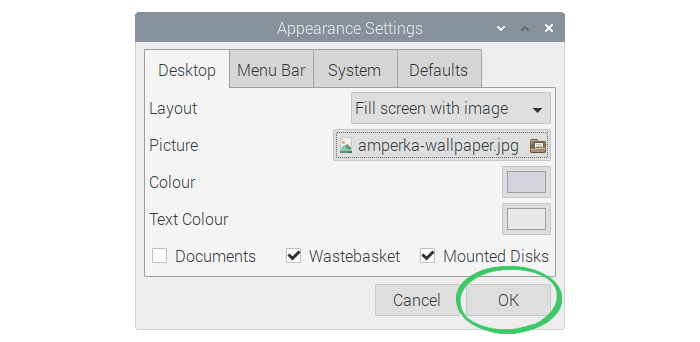Настройка Raspberry Pi OS
Raspberry Pi это полноценный компьютер который помещается на ладони. Как и привычные компьютеры его можно настроить под себя. Включить возможность удаленного подключения, настроить панель управления, установить симпатичный фон на рабочий стол и многое другое.
Включение и настройка удаленного доступа
Чтобы по сети удаленно управлять Raspberry Pi, работать с файловой системой и иметь доступ к графической оболочке Raspberry Pi OS, нужно включить такую возможность.
- Открой меню;

- В выпадающем списке выбери
PreferencesRaspberry Pi Configuration;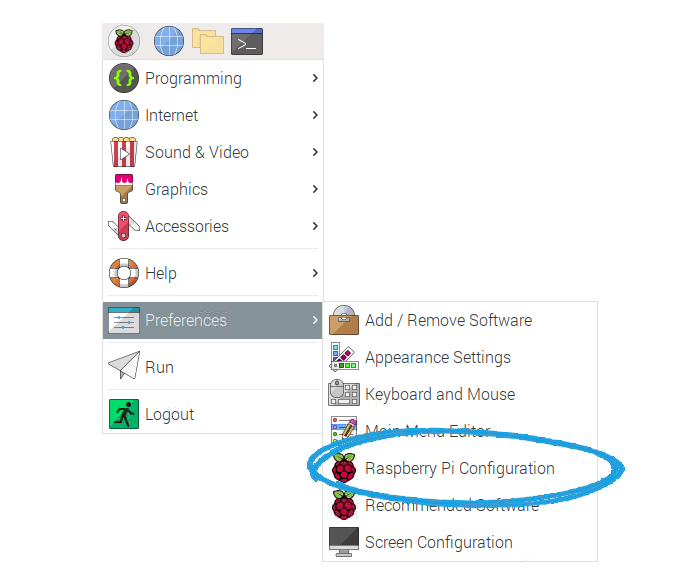
- Перейди во вкладку
Interfaces, поставь флажкиEnableнапротивSSHиVNCи нажми OK;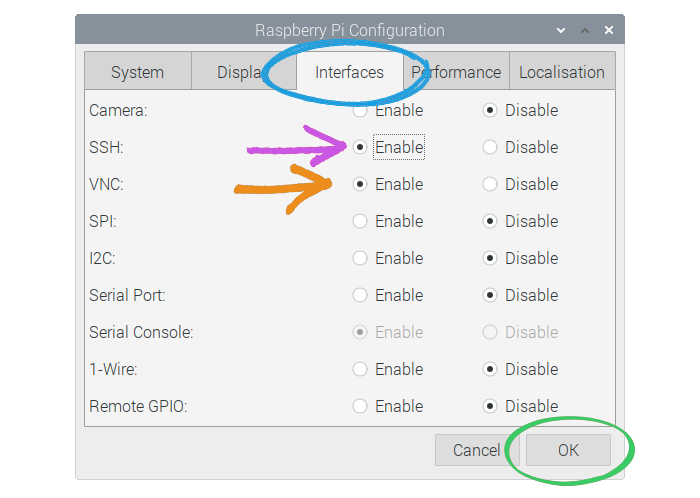
- Открой терминал;

- Введи
sudo raspi-config;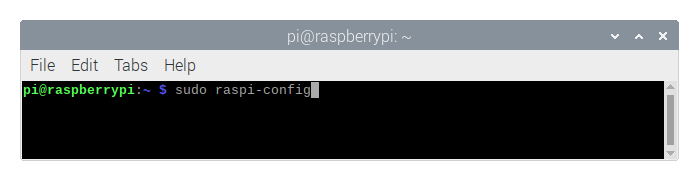
- Стрелками с клавиатуры выбери пункт меню
Display Optionsи нажми на клавиатуре клавишуEnter;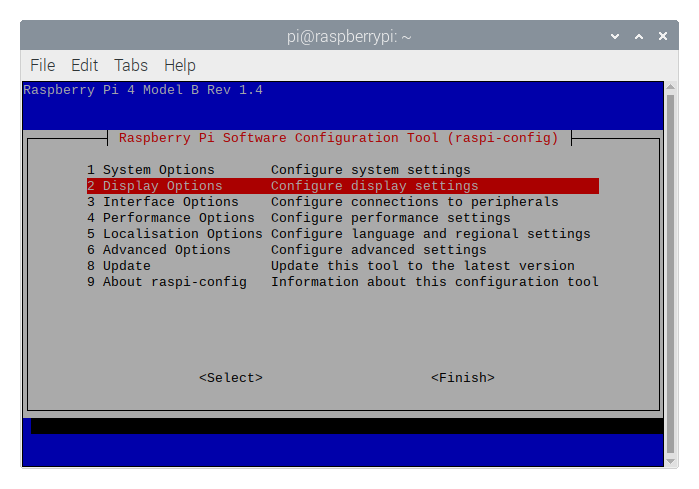
- Открой пункт
Resolutionнажав на клавиатуре клавишуEnter;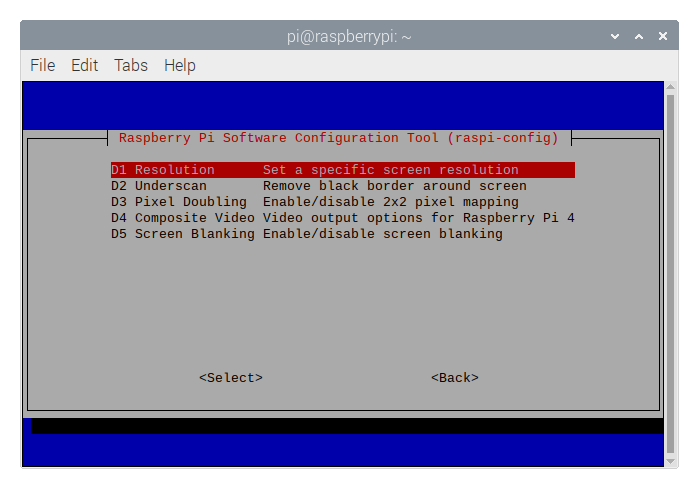
- Стрелками с клавиатуры выбери разрешение экрана и нажми на клавиатуре клавишу
Enter;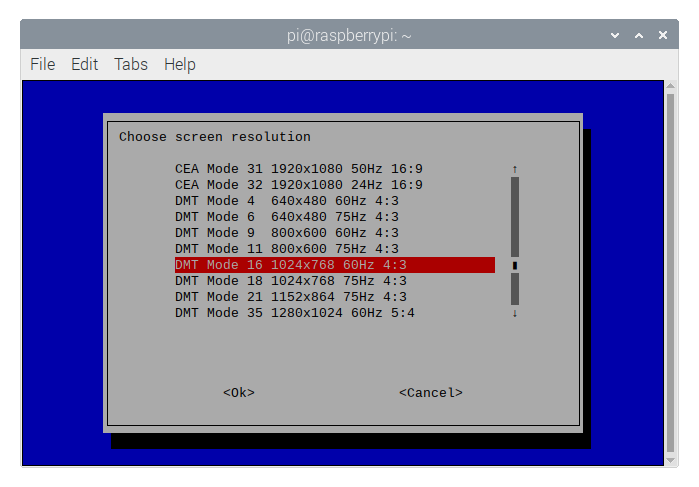
- Подтверди выбранное разрешение нажав на клавиатуре клавишу
Enter;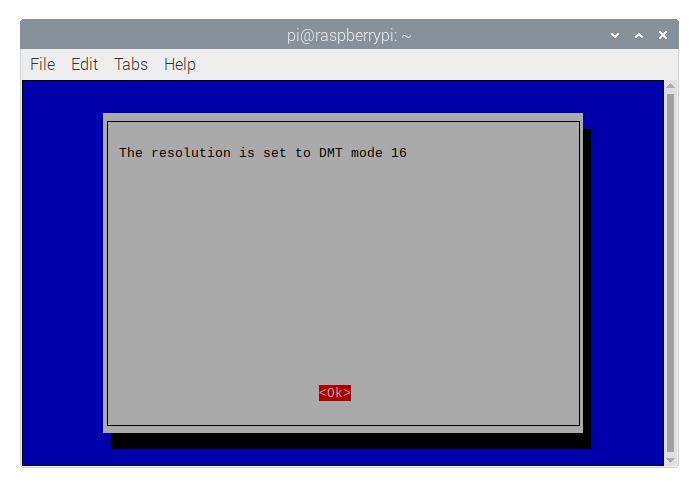
- Дважды нажми стрелку вправо с клавиатуры чтобы выбрать
Finishи нажми клавишуEnterна клавиатуре;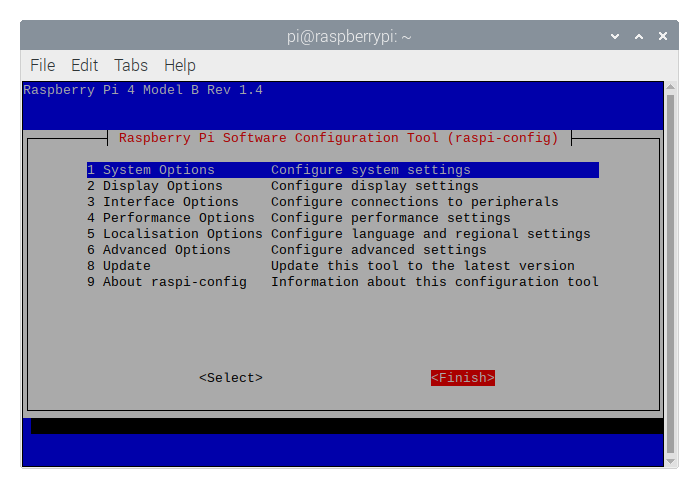
- Нажми на клавиатуре клавишу
Enterчтобы перезагрузить Raspberry Pi и применить настройки.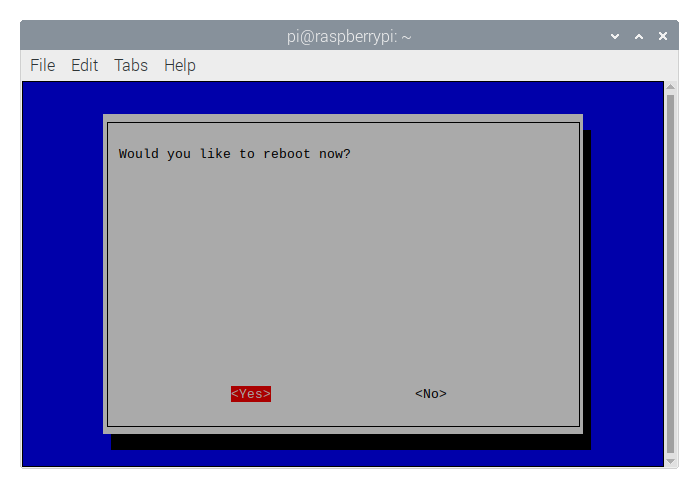
Теперь можно подключится к Raspberry Pi по SSH или удалено наслаждаться графической оболочкой через VNC.
Добавление языка раскладки клавиатуры
- Правой кнопкой мыши кликни на панели задач;

- Выбери
Add/Remove Panel Items;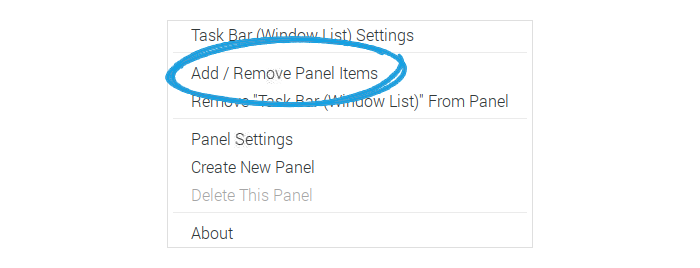
- Нажми
Add;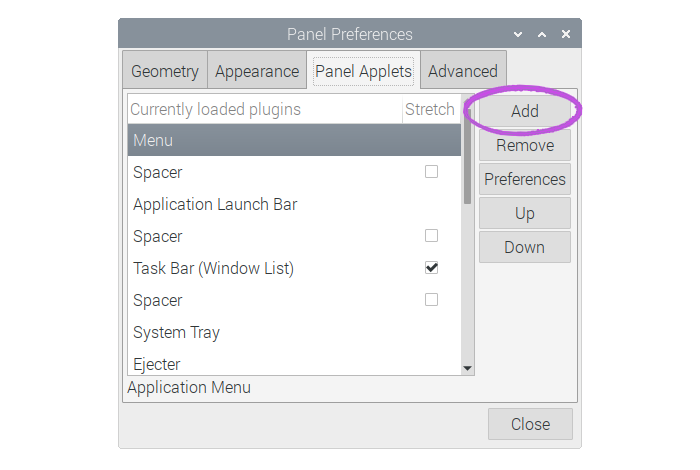
- В выпадающем списке выбери
Keyboard Layout Handlerи нажмиAdd;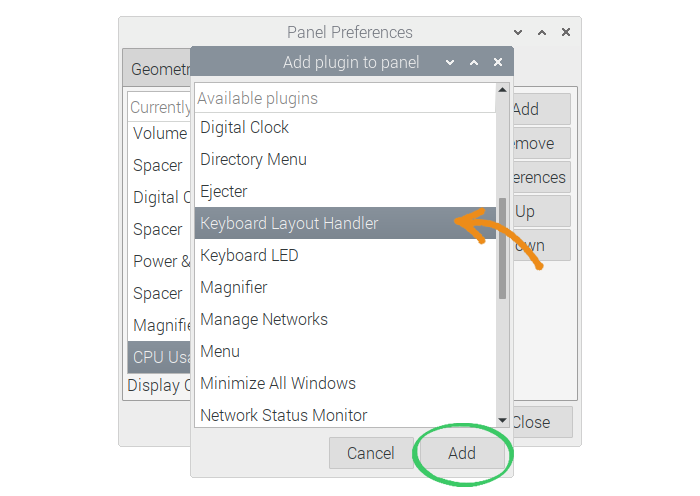
- Нажми
Preferences;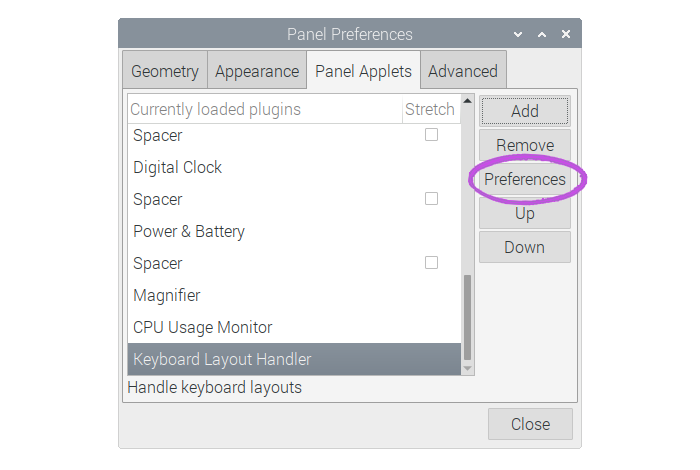
- Убери флажок
Keep system layouts;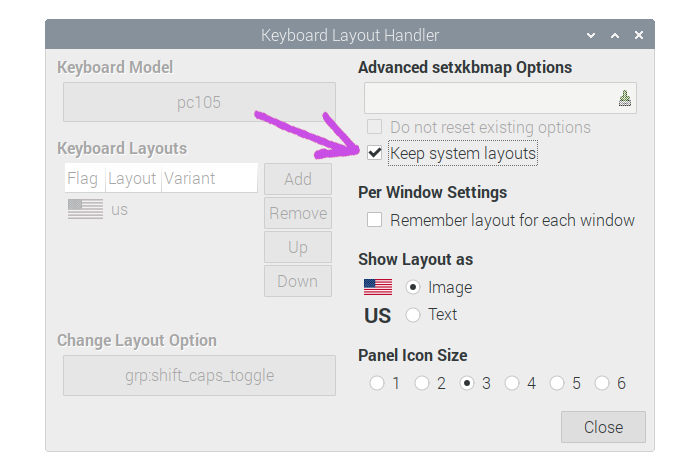
- Нажми
Add;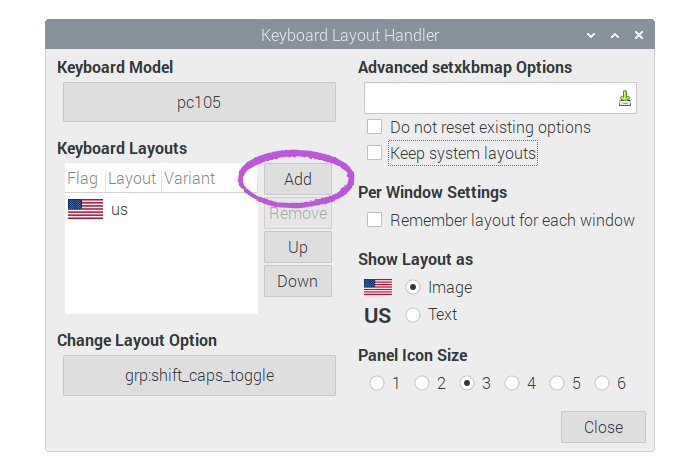
- Выбери язык раскладки и нажми
OK;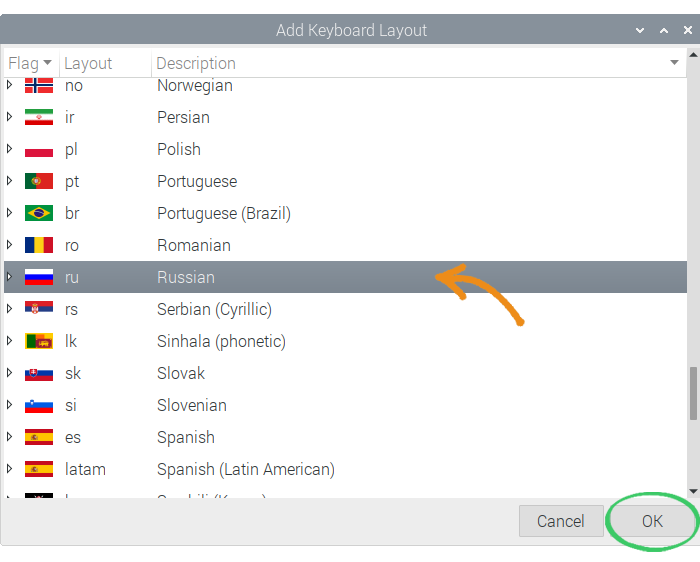
- Открой варианты смены раскладки;
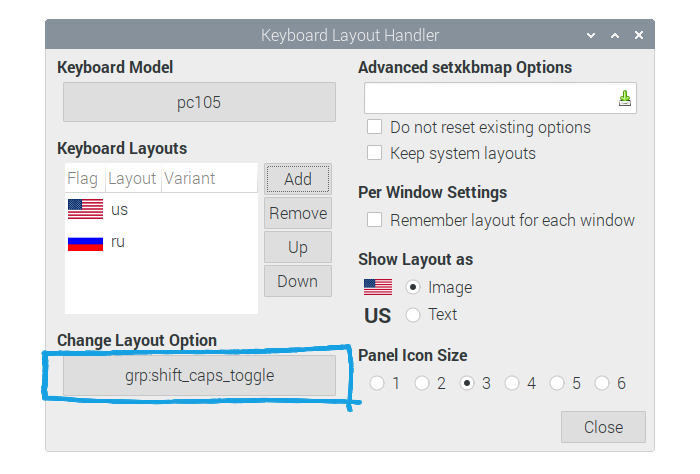
- Поставь флажок напротив выбранного варианта и нажми
OK;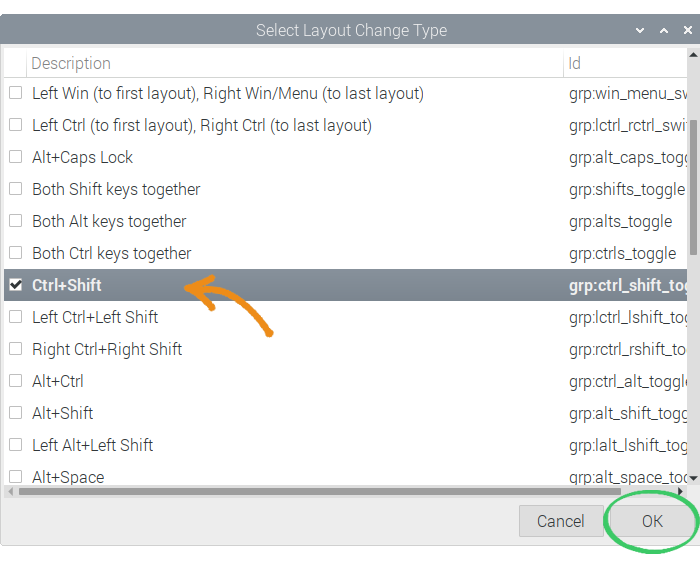
- Закрой окно Keyboard Layout Handler;
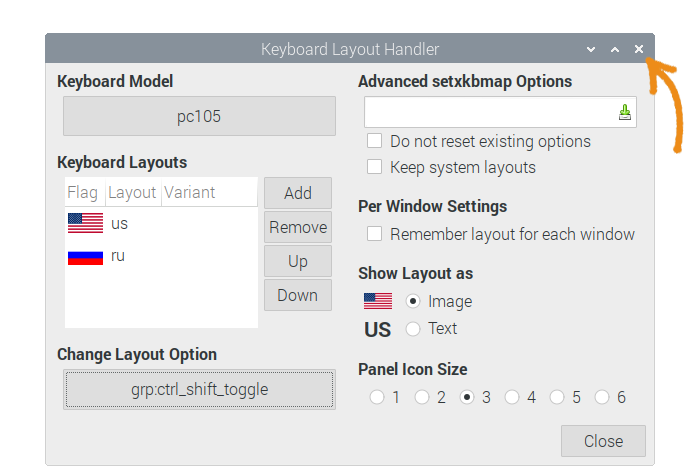
- Нажми
Close.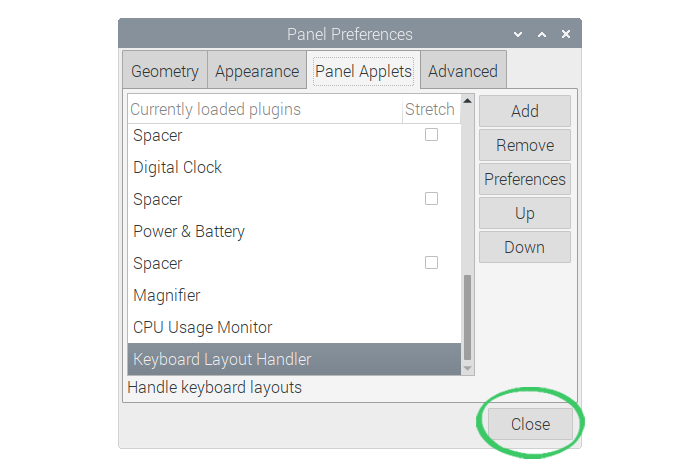
Теперь язык клавиатуры меняется комбинацией Ctrl+Shift, а текст можно вводить на дополнительно выбранном языке.
Настройка рабочего стола
- Правой кнопкой мыши нажми на рабочий стол Raspberry Pi OS и выбери
Desktop Preferences; - Открой список
Picture;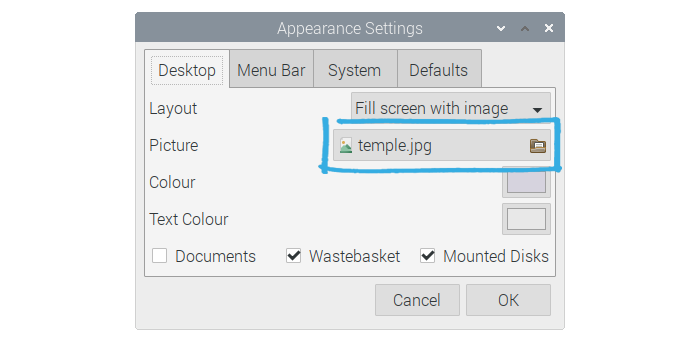
- Выбери заставку и нажми
Open;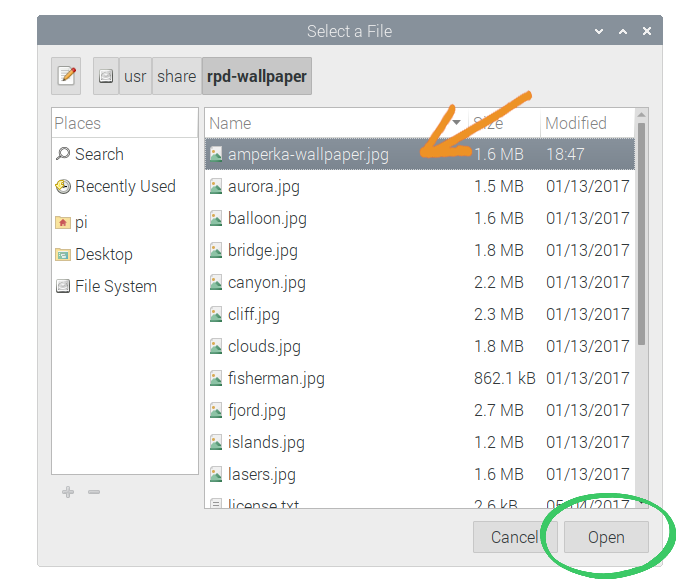
- Нажми
OK;